Come stampare le immagini con My Image Garden (Windows)
Codice domanda frequente: 8201594400
Data di rilascio: 11 settembre 2012
Soluzione
<Informazioni preliminari>
My Image Garden è un'applicazione software che consente di analizzare, modificare e stampare le immagini utilizzando "foto scattate con fotocamere digitali", "immagini scansionate", "immagini scaricate da siti Web", ecc. salvate sul computer per i seguenti scopi:
- Registrare giorno dopo giorno le attività dei propri figli. (diario di crescita)
- Realizzare un album con i ricordi di un viaggio di famiglia.
- Celebrare eventi quali laurea, matrimonio, ecc.
e molti altri ancora.
Come avviare My Image Garden
ATTENTION
Per stampare con My Image Garden in Windows XP, è necessario installare XPS Essentials Pack.
Scaricare e installare XPS Essentials Pack dal sito Web di Microsoft.
1. Per avviare My Image Garden, selezionare uno dei seguenti metodi a) o b):
a) Scegliere il menu [Start] -> [Tutti i programmi] -> [Canon Utility] -> [My Image Garden], quindi fare clic sull'icona di My Image Garden.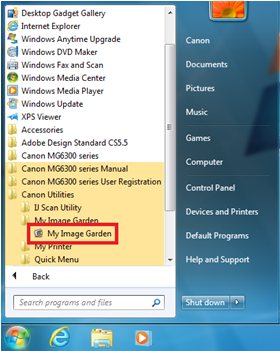
b) Una volta avviato Quick Menu, fare clic sull'icona [My Image Garden] nella barra dei menu di Quick Menu.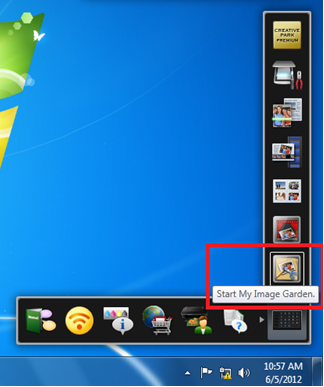
2. Al primo avvio, viene visualizzata la finestra [Benvenuti in My Image Garden!] di My Image Garden.
In My Image Garden vengono utilizzate le immagini contenute nella cartella specificata in questa finestra.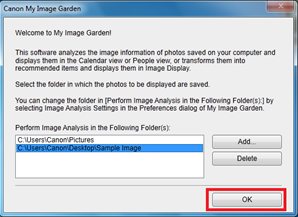
Una volta specificata la cartella, fare clic su [OK]. Viene visualizzata la finestra principale, qui inizia l'analisi delle immagini.
REFERENCE
Le immagini analizzate vengono elaborate come descritto di seguito.
- Vengono rilevati i volti, dopodiché le immagini vengono classificate persona per persona.
- Vengono rilevate le informazioni sulla data dell'immagine, dopodiché le immagini vengono registrate per data.
- Se si avvia Quick Menu, le immagini analizzate vengono visualizzate in una presentazione [Image Display].
3. Al primo avvio, la finestra principale di My Image Garden viene mostrata in visualizzazione calendario.
< Se le immagini non sono salvate nella cartella specificata >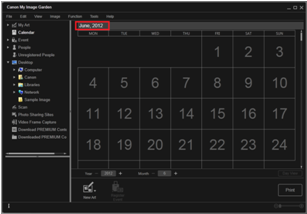
La visualizzazione calendario viene mostrata in base alle informazioni sulla data del computer.
< Se le immagini sono salvate in una cartelle specifica >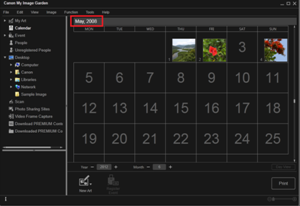
La visualizzazione calendario viene mostrata in base alle informazioni sulla data delle immagini.
REFERENCE
Dalla cartella nel menu a sinistra (menu globale) della finestra è possibile selezionare l'immagine.
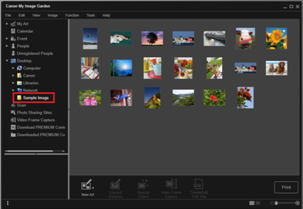
Modalità di stampa delle immagini
1. Selezionare l'immagine da stampare, quindi fare clic su [Stampa].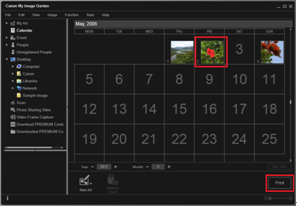
Viene visualizzata la finestra [Impostazioni stampante].
2. Fare clic sul pulsante [Stampa] per avviare la stampa.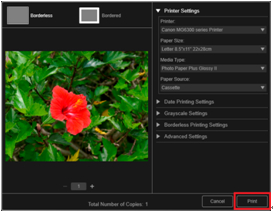
Come creare un calendario, un'etichetta del disco, ecc.
1. Fare clic su [Nuovo disegno] per creare un calendario, un'etichetta del disco, ecc.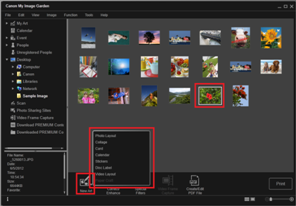
Per ulteriori informazioni sul metodo di funzionamento, consultare il manuale a video.
My Image Garden offre anche le seguenti funzioni:
- OCR
- Salvataggio e modifica utilizzando un file PDF
- Download di immagini da siti Web di condivisione di foto (Flickr)
- Acquisizione di immagini da file di filmati, ecc.
Per ulteriori informazioni sul metodo di funzionamento, consultare il manuale a video.
Modelli interessati
- PIXMA PRO-1
- PIXMA PRO-10
- PIXMA PRO-100
- PIXMA iP4840
- PIXMA iP4850
- PIXMA iP4940
- PIXMA iP4950
- PIXMA iP7240
- PIXMA iP7250
- PIXMA iX6540
- PIXMA iX6550